uiautomation、pytest、schedule实现桌面程序自动化(初级)02
一:安装uiAutomation
前置条件:安装python、pycharm
命令行安装
Pip install uiautomation==2.0.17 #指定版本
二:安装辅助工具:inspect.exe和、Accessibility Insights For Windows定位元素工具
辅助工具介绍
步骤中提到了一个工具 --- 「Inspect.exe」 ,该工具是一个图形用户界面 (GUI) 应用程序,可用于收集用于提供程序和客户端开发和调试的 UI 自动化信息,它包含在 Windows SDK 中。
Inspect(Inspect.exe)是一个基于Windows的工具,允许您选择任何UI元素并查看元素的可访问性数据。您可以查看Microsoft UI自动化属性和控制模式,以及Microsoft活动辅助功能属性。Inspect还允许您测试UI自动化树中自动化元素的导航结构,以及Microsoft活动辅助功能层次结构中的可访问对象。
(1)步骤1:安装windows sdk
Windows SDK - Windows 应用开发 | Microsoft Developer
点击下载安装程序-下载
 步骤2:打开
步骤2:打开
目录:C:\Program Files (x86)\Windows Kits\10\bin\10.0.22621.0\x64
默认安装路径:
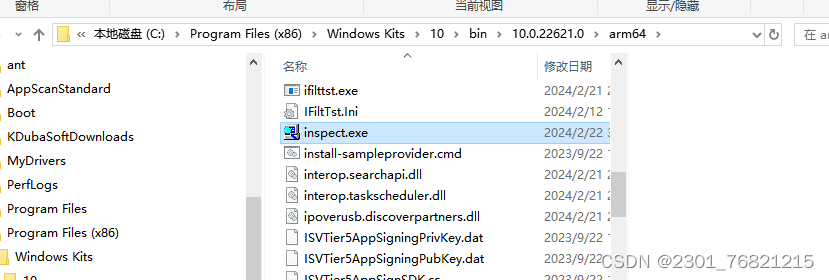
有windows要求,我的是windows10 专业版 不支持
C:\Users\admin>pip install PyTimer
元素定位工具 inspect:
下载:
pip install schedule
schedule任务调度模块
可以按照秒、时、分、日期或者自定义事件执行事件
步骤四:安装定位工具推荐
Accessibility Insights For Windows
下载:Accessibility Insights Downloads
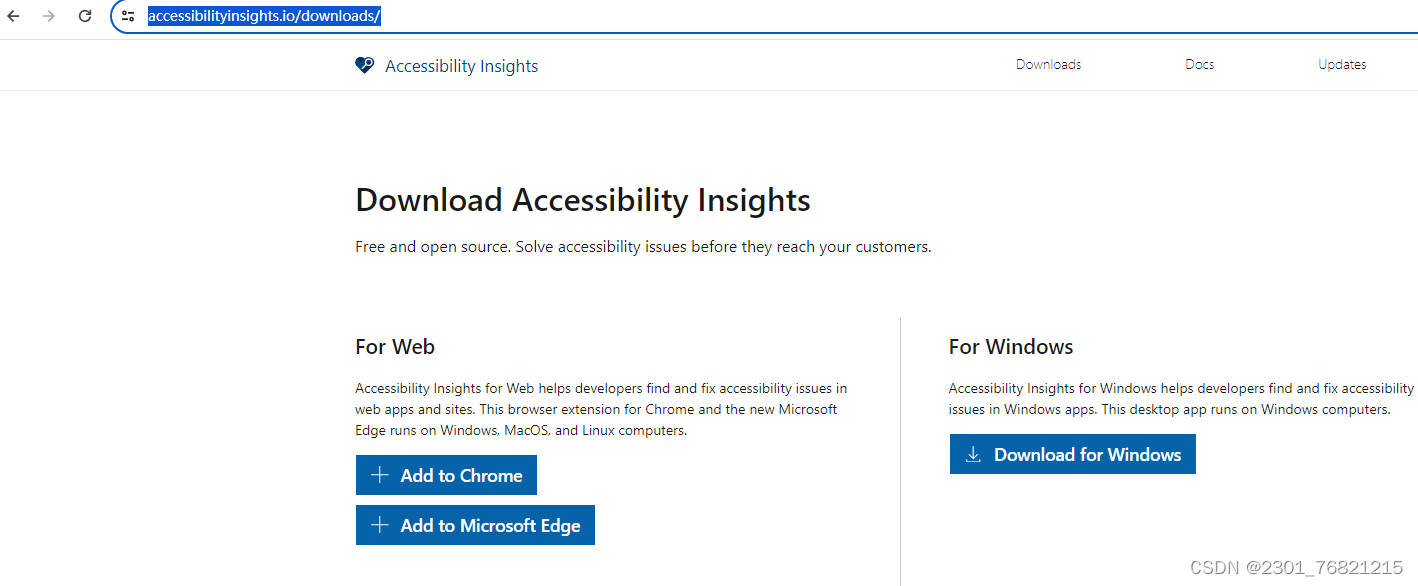
四:实战代码
UIautomation进行简单的桌面程序自动化
- 读取excel数据,实现一个方法使用多个数据
-
from xToolkit import xfile import yaml class GetData(object): # pip install xToolkit -i https://mirrors.aliyun.com/pypi/simple/ # from xToolkit import xfile # 获取用户数据 20230718补充 最简单 一句代码 # 注意:xtoolkit只支持xls,不支持xlsx def get_data_excel(self, datafile): # 读取excel数据,并将数据转换为excel dataMsg = xfile.read(datafile).excel_to_dict() return dataMsg # 获取修改用户资料页面元素 def editinfo_page_element(self): pass # 获取登录页面元素 # 读取yaml文件 # 1、大小写敏感 # # 2、使用缩进表示层级关系 # # 3、缩进的空格数目不重要,只要相同层级的元素左侧对齐即可,通常开头缩进两个空格 # # 4、不支持Tab键制表符缩进,只使用空格缩进 # # 5、字符后缩进一个空格,如冒号,逗号,短横杆(-)等 # # 6、"—“表示YAML格式,一个文件的开始,用于分隔文件间 # # 7、” # ”表示注释 (yaml文件只有行注释) def getDateyaml(self, page_file): with open(page_file, 'r', encoding='utf-8') as f: element = yaml.safe_load(f) return element
2、uiautomation、pytest、Schedule定时器的使用
使用代码:
"""
@Time :2024/3/2811:46
@Auth :
@File :MMAutomation.py
"""
import pytest
import pyautogui
import schedule
from datetime import datetime
from model.Get_Data import GetData
import os
import subprocess
import uiautomation
import time
from threading import Timer
uiautomation.uiautomation.DEBUG_SEARCH_TIME = True
uiautomation.uiautomation.SetGlobalSearchTimeout(20) # 设置全局搜索超时时间
# 全局变量,用于跟踪任务执行的次数
task_count = 0
max_task_count = 5 # 设置任务最多执行5次
class TestProject():
def openWindow(self):
try:
windowName = "MiniTool MovieMaker 7.3.0 - (Ultimate)"
self.MMWindow = uiautomation.WindowControl(searchDepth=1, Name=windowName) # 定位窗体
# 判断程序窗口是否存在
if self.MMWindow.Exists(maxSearchSeconds=1):
print(self.MMWindow)
else:
print("窗口不存在")
path = r"C:\\Program Files\\7.3MiniTool MovieMaker7.3\\bin\\MiniTool MovieMaker.exe"
subprocess.Popen(path)
time.sleep(10)
self.MMWindow = uiautomation.WindowControl(searchDepth=1, Name=windowName) # 定位窗体
# self.MMWindow.MoveToCenter() # 窗体居中显示
self.MMWindow.SetActive() # 激活窗口
# self.MMWindow.SetTopmost(True) # 程序置顶显示
return self.MMWindow
except Exception as exx:
raise (str(exx))
bathP = os.path.abspath(os.path.join(os.getcwd(), ".."))
filePath = os.path.join(bathP, r"data\ExportData.xls")
exportMsg = GetData().get_data_excel(filePath)
print(exportMsg)
# 导出
# 操作步骤 点击导出-输入文件名-输入导出地址-选择格式-选择分辨率-选择帧率-导出
@pytest.mark.parametrize("exportMsg", exportMsg)
def test_Export(self, exportMsg):
# MMWindow=self.MMWindow()
self.openWindow()
exportButton = self.MMWindow.ButtonControl(AutomationId="btnExport", desc="点击导出") # 导出
print("导出", exportButton)
if exportButton.Exists() == True:
exportButton.Click(waitTime=0.1)
time.sleep(2)
self.MMWindow.Refind()
exportWindow = self.MMWindow.WindowControl(Name="Export", desc="导出窗口", searchDepth=1)
if exportWindow.Exists() == True:
print("进入导出界面")
else:
print("未正确获取导出界面", exportWindow)
# 输入导出文件名
FileName = exportMsg["FileName"] # 文件名
exportPath = exportMsg["saveToPath"] # 文件保存路径
Format = exportMsg["cboFormat"] # 选择格式
Resolution = exportMsg["cmbResolution"] # 选择分辩率
FameRate = exportMsg["cmbFameRate"] # 帧率
fameRateDesc = exportMsg["fameRateDesc"] # 帧率描述
formatDesc = exportMsg["formatdesc"] # 格式描述
print("导出名字:{} \n 文件保存路径:{},选择格式:{}\n选择分辩率:{}\n帧率描述:{}\n帧率{}" \
.format(FileName, exportPath,
Resolution,
Format,
fameRateDesc, FameRate))
try:
## 获取EditControl支持的ValuePattern,并用Pattern设置控件文本为"输入文件名
exportWindow.EditControl(foundIndex=1, desc="name").GetValuePattern().SetValue(FileName)
# 输入导出路径
# searchDepth 搜索第一个满足条件的控件 foundIndex: exportWindow在导出窗体下editcontrol控件的第二个,fondindex的索引从1
exportWindow.EditControl(foundIndex=2, desc="saveTo").GetValuePattern().SetValue(exportPath)
except uiautomation.comtypes.COMError as ex:
# 如果遇到COMError, 一般是没有以管理员权限运行Python, 或者这个控件没有实现pattern的方法(如果是这种情况,基本没有解决方法)
pass
# 格式
cboFormat = exportWindow.ComboBoxControl(AutomationId="cboFormat", desc="格式", searchDepth=1)
formatList = ["MP4"]
cboFormat.Click(waitTime=1)
cboFormat.ListItemControl(Name=Format, searchDepth=1, desc=formatDesc).Click(waitTime=0.1)
# 像素
time.sleep(1)
cmbResolution = exportWindow.ComboBoxControl(AutomationId="cmbResolution", desc="像素")
cmbResolution.Click(waitTime=1)
cmbResolution.ListItemControl(Name=Resolution, searchDepth=1).Click(waitTime=0.1)
# 帧率
cmbFameRate = exportWindow.ComboBoxControl(AutomationId="cmbFameRate", desc="帧率", searchDepth=1)
cmbFameRate.Click(waitTime=1)
# 选择帧率
cmbFameRate.ListItemControl(Name="MovieMaker.ExportModule.ViewModels.FameRateConfig", foundIndex=int(FameRate),
desc=fameRateDesc) \
.Click(waitTime=1)
# 点击导出
exportMedia = exportWindow.ButtonControl(AutomationId="btnExport", ClickablePoint="{x:1425 y:750}",
desc="导出")
exportMedia.Click(waitTime=1)
# 正在导出
if exportWindow.TextControl(Name="Exporting...", desc="正在导出。。").Exists() == True:
print("正在导出中")
# ExportResult(self): 关闭导出完成窗口
self.ExportResult(exportWindow)
# 导出成功后关闭导出
def ExportWindowCloseTask(self):
global task_count
task_count += 1
print('执行次数', task_count)
print("现在执行导出的任务")
exportResultWindow = self.MMWindow.WindowControl(AutomationId="exportResultWindow", desc="导出完成")
if exportResultWindow.Exists() == True:
print("导出")
exportResultWindow.ButtonControl(AutomationId="buttonClose", desc="关闭导出窗口").Click(waitTime=1)
else:
e = datetime.now()
exportTimeing = e.strftime("%Y-%m-%d %H:%M:%S")
print("未导出完成,正在导出,现在时间", exportTimeing)
if task_count > max_task_count:
print("达到了最大执行次数,停止任务")
print("导出超时")
self.MMWindow.CaptureToImage("exportImage.png")
schedule.clear("ExportWindowCloseTask")
def ExportResult(self, exportWindow):
# 导出成功后关闭导出窗口,定时执行导出关闭界面任务
taskTime = 1 #
# CloseTask=schedule.every(taskTime).minutes.do(self.ExportWindowCloseTask)#每隔5分钟定时执行,满足条件后停止任务
TaskClose = schedule.every(10).seconds.do(self.ExportWindowCloseTask) # 间隔5秒执行任务
now = datetime.now()
startTime = now.strftime("%Y-%m-%d %H:%M:%S")
print("开始时间", str(startTime))
while True:
exportResultWindow = self.MMWindow.ButtonControl(AutomationId="exportResultWindow", desc="导出结果窗口",
searchDepth=1)
if not exportWindow.Exists() and not exportResultWindow.Exists():
EndT = datetime.now()
EndTime = EndT.strftime("%Y-%m-%d %H:%M:%S")
print("结束时间", EndTime)
print('执行时间', (EndT - now).total_seconds())
self.MMWindow.CaptureToImage("exportImageOK" + EndTime + ".png") # 截图
# 清空任务,关闭任务
schedule.clear()
schedule.CancelJob()
break
# 如导出窗口存在,继续执行
schedule.run_pending()
time.sleep(1)
# 关闭程序,回收对象,释放资源
"""
def __del__(self):
self.MMWindow.ButtonControl(Name="暂停").Click()#例如音乐暂停
self.MMWindow.ButtonControl(Name="关闭").Click()#单击关闭按钮
self.MMWindow.GetWindowPattern().Close()#关闭当前程序
"""
if __name__ == '__main__':
path = r"C:\Program Files\MiniTool MovieMaker\bin\Launcher.exe"
# tp = TestProject()
# # tp.testImport()
# tp.TestExport()
pytest.main(['-vs', 'TestExportHF.py'])
原文地址:https://blog.csdn.net/2301_76821215/article/details/137910831
免责声明:本站文章内容转载自网络资源,如本站内容侵犯了原著者的合法权益,可联系本站删除。更多内容请关注自学内容网(zxcms.com)!
